Вы вложили много времени и усилий в создание портрета собаки, и теперь пришло время внести последние корректировки, чтобы изображение засияло во всей своей красоте. Финальная обработка в Lightroom является решающей для того, чтобы ваш портрет собаки произвел желаемый эффект. В этом руководстве я покажу вам, как шаг за шагом сделать оптимальные настройки, чтобы ваше изображение стало еще более впечатляющим.
Основные выводы Вы научитесь, как в Lightroom внести финальные корректировки, чтобы оптимизировать качество изображения и придать вашему портрету собаки последний штрих. Это включает в себя корректировку четкости, обработку теней и светов, а также использование виньеток для усиления эффекта.
Пошаговое руководство
Для начала откройте существующее изображение в Lightroom. После загрузки изображения вы увидите две версии: финальное изображение и оригинал. Теперь вы можете более внимательно рассмотреть различия между двумя изображениями.
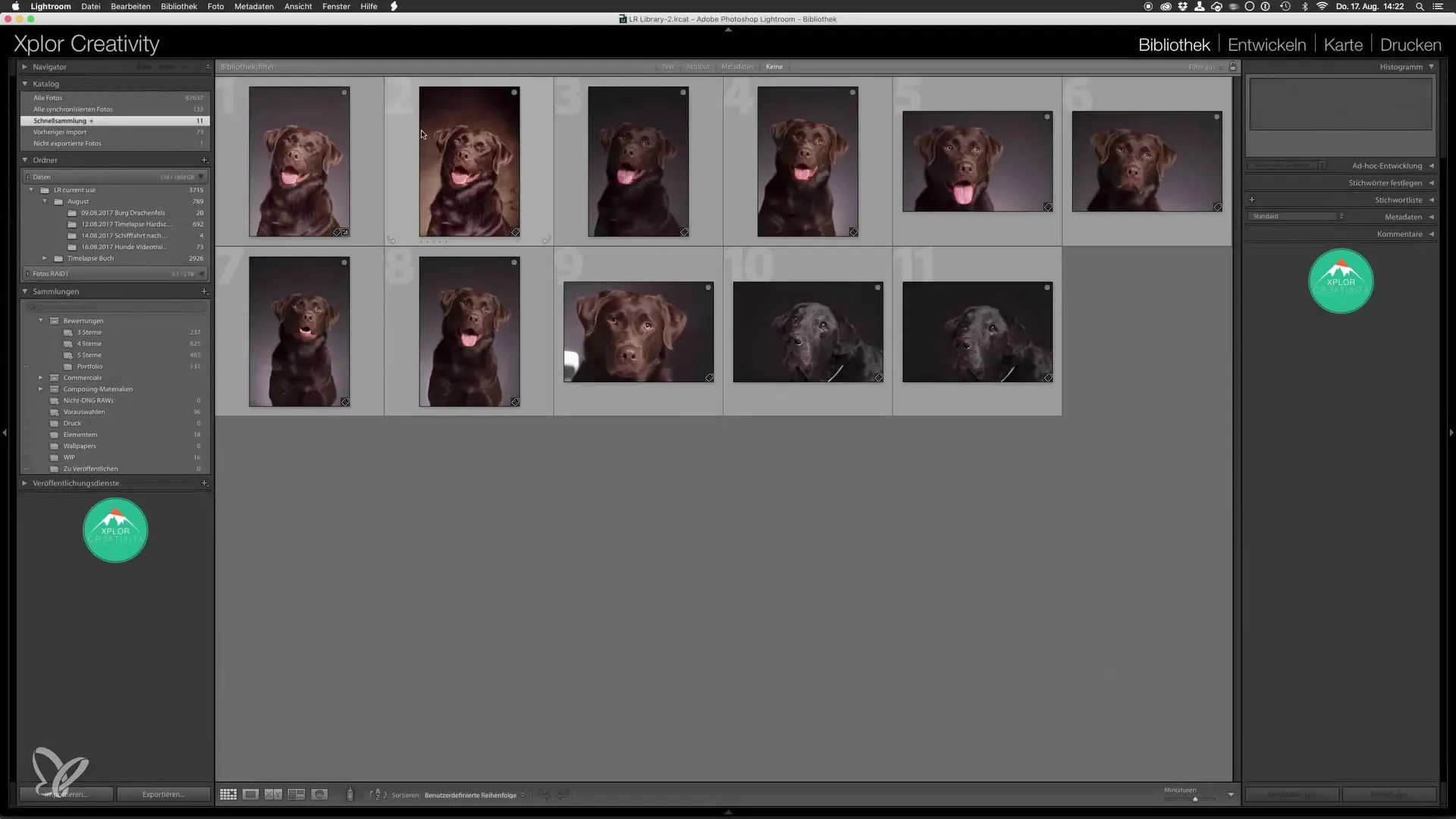
Сравните финальное изображение с оригиналом. Вы быстро заметите, как много изображение выиграло от обработки. Новый фон придает изображению другую атмосферу, и вся композиция выглядит эпичнее.
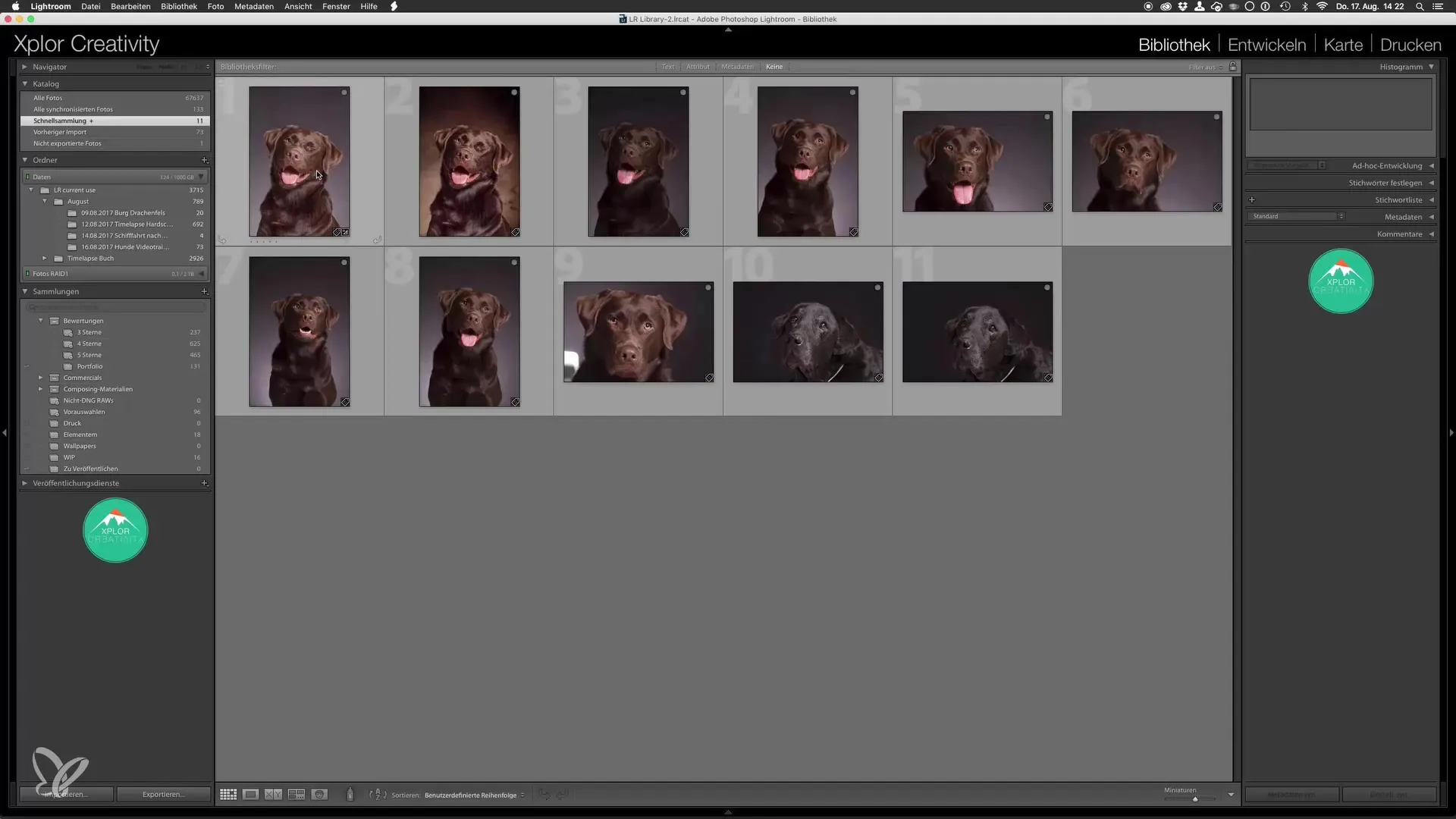
Теперь пришло время внести последние корректировки. Выбирайте финальное изображение и переходите на вкладку «Разработка» в Lightroom. Здесь вам доступны несколько инструментов для тонкой настройки.
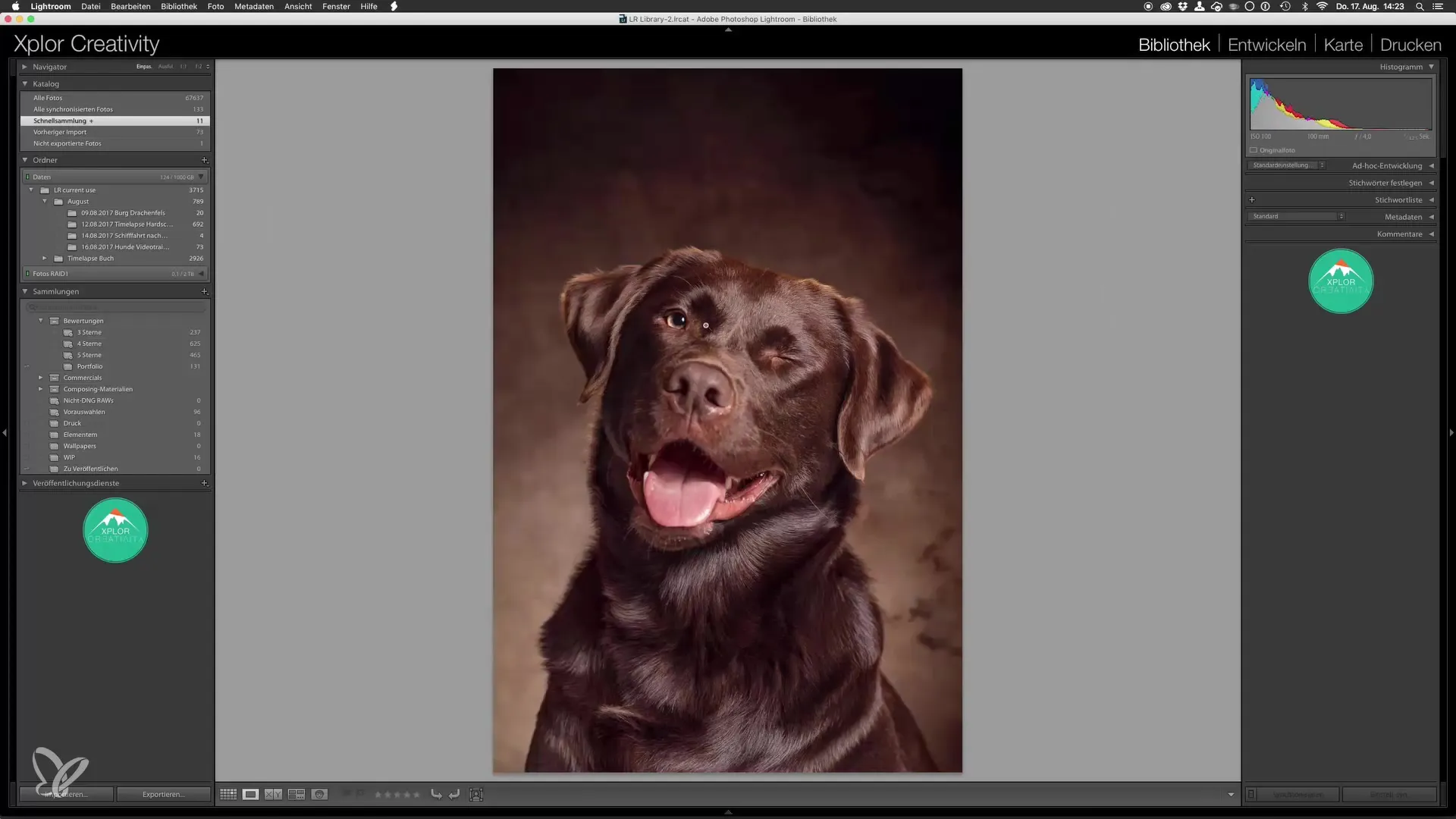
Популярным шагом является незначительное увеличение четкости изображения. Небольшое увеличение подчеркивает текстуру шерсти, не делая изображение чрезмерно обработанным. Не стоит переусердствовать; легкий прирост часто бывает достаточно, чтобы увидеть явные улучшения.
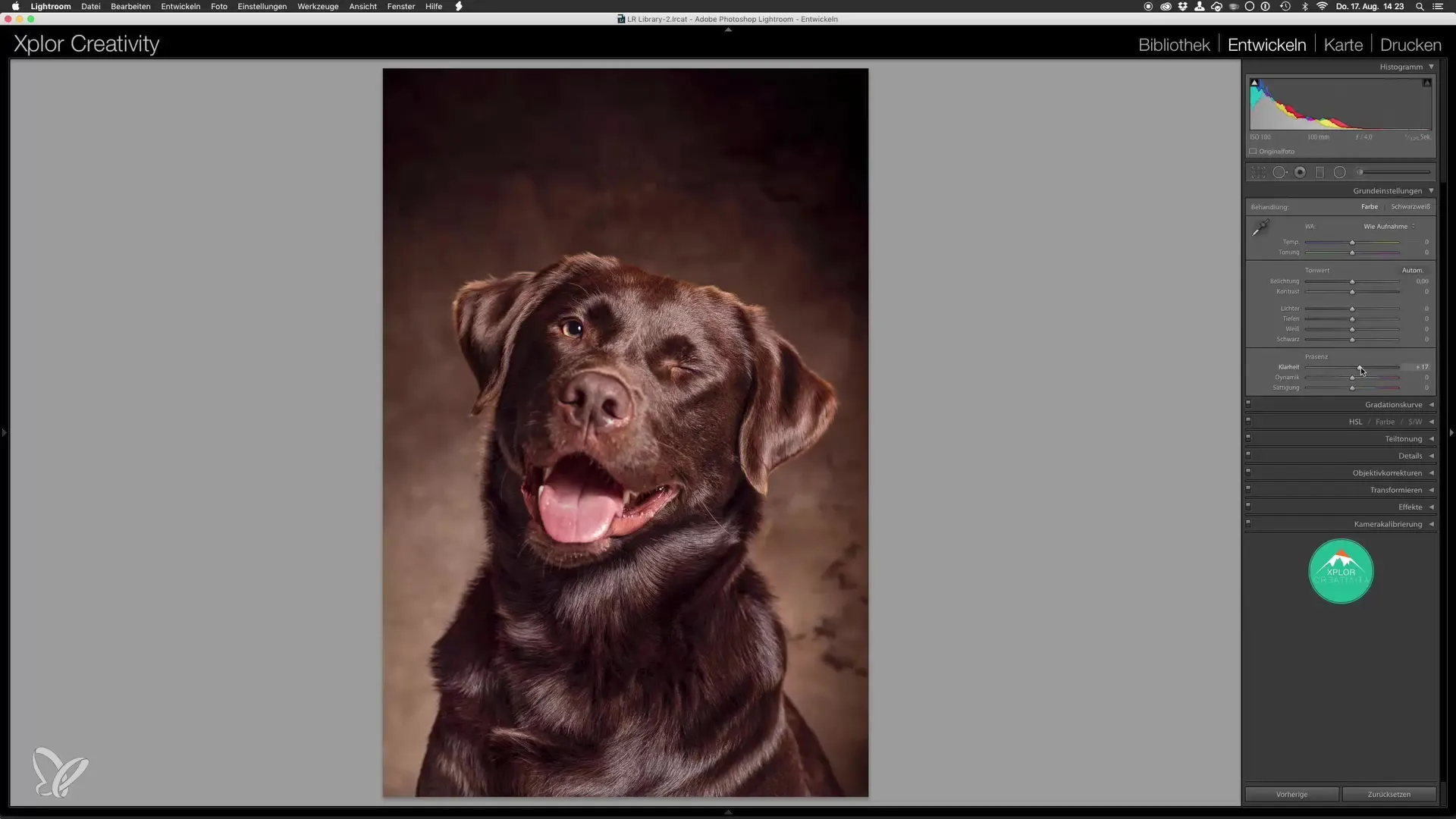
Еще одним важным аспектом являются ползунки для теней и светов. Они помогут вам найти баланс в изображении. Возможно, вам стоит немного уменьшить ползунок светов, чтобы сделать светлые участки более нейтральными и создать более гармоничный вид.
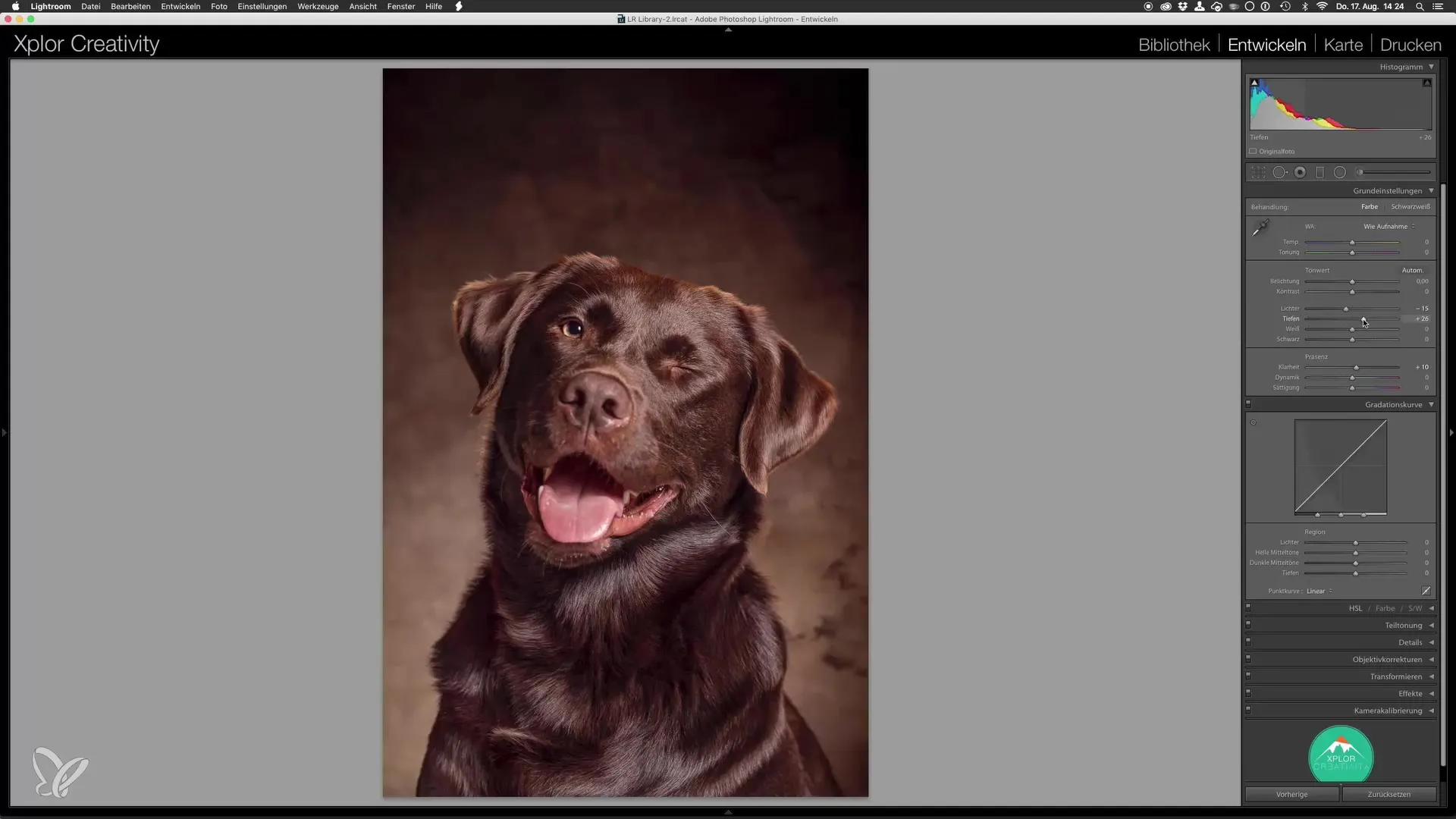
Обратите внимание и на ползунок теней. Поднимая тени, вы сможете извлечь больше деталей из более темных участков шерсти. Это создаст живое и естественное восприятие.
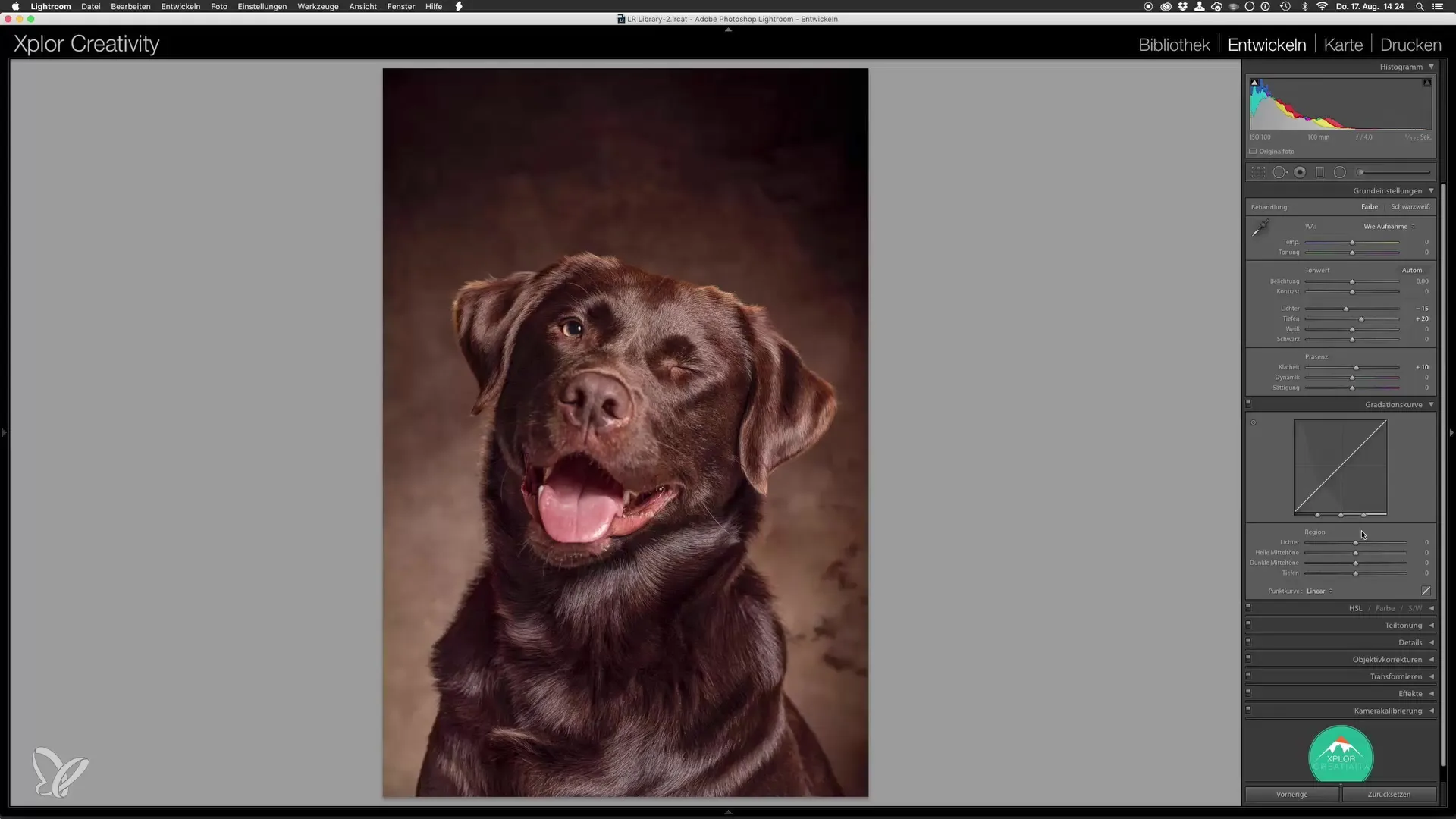
Используйте кривую градации для еще более точной настройки. Она дает вам контроль над различными тональными значениями и их контрастами в изображении. Немного поднимите тени, чтобы получить более четкие линии на шерсти.
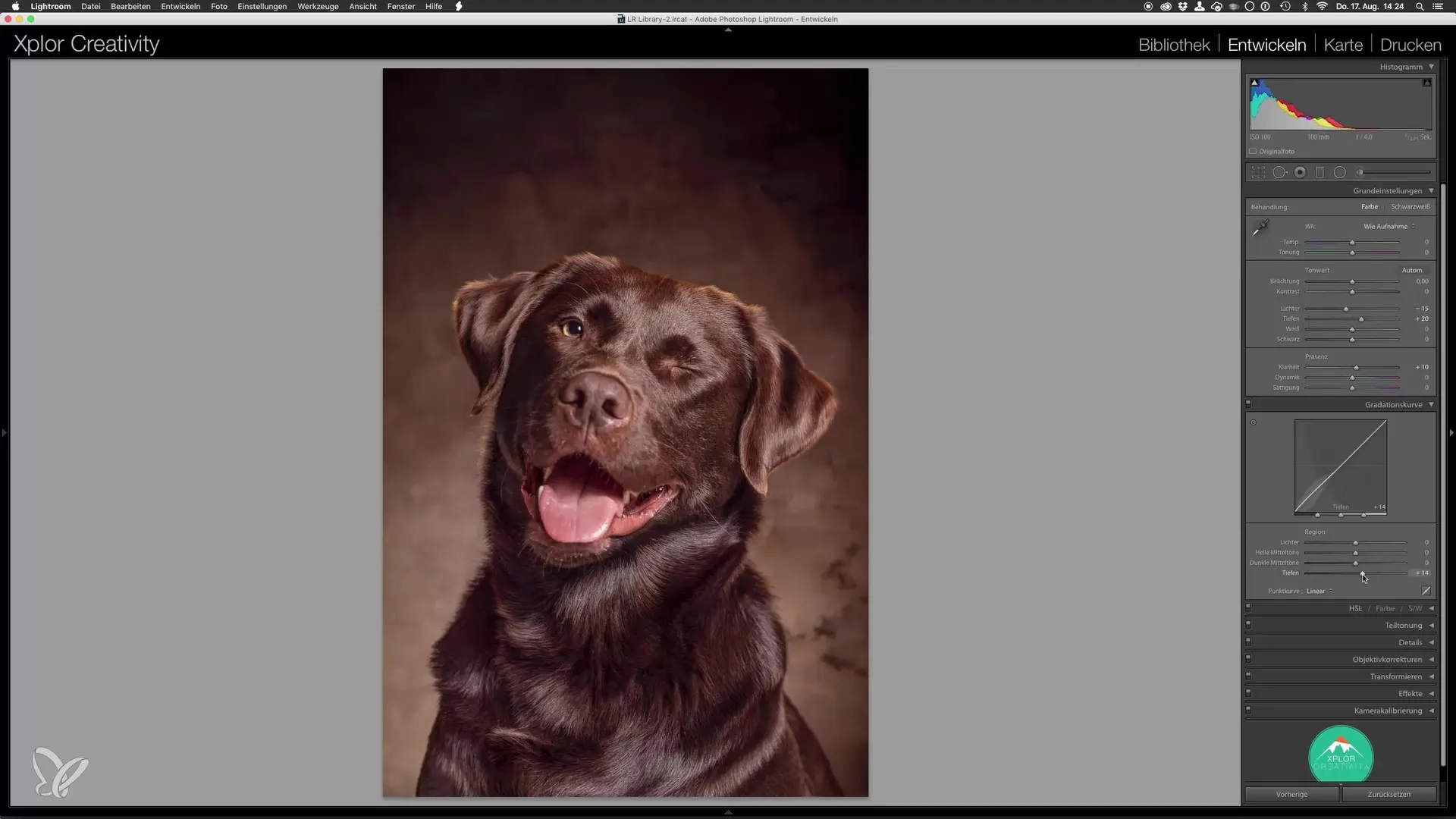
Также стоит проверить светлые участки. Небольшая корректировка здесь может значительно изменить ситуацию. Если изображение имеет очень светлые области, имеет смысл слегка уменьшить их, поднимая средние тона, чтобы достичь сбалансированного общего вида.
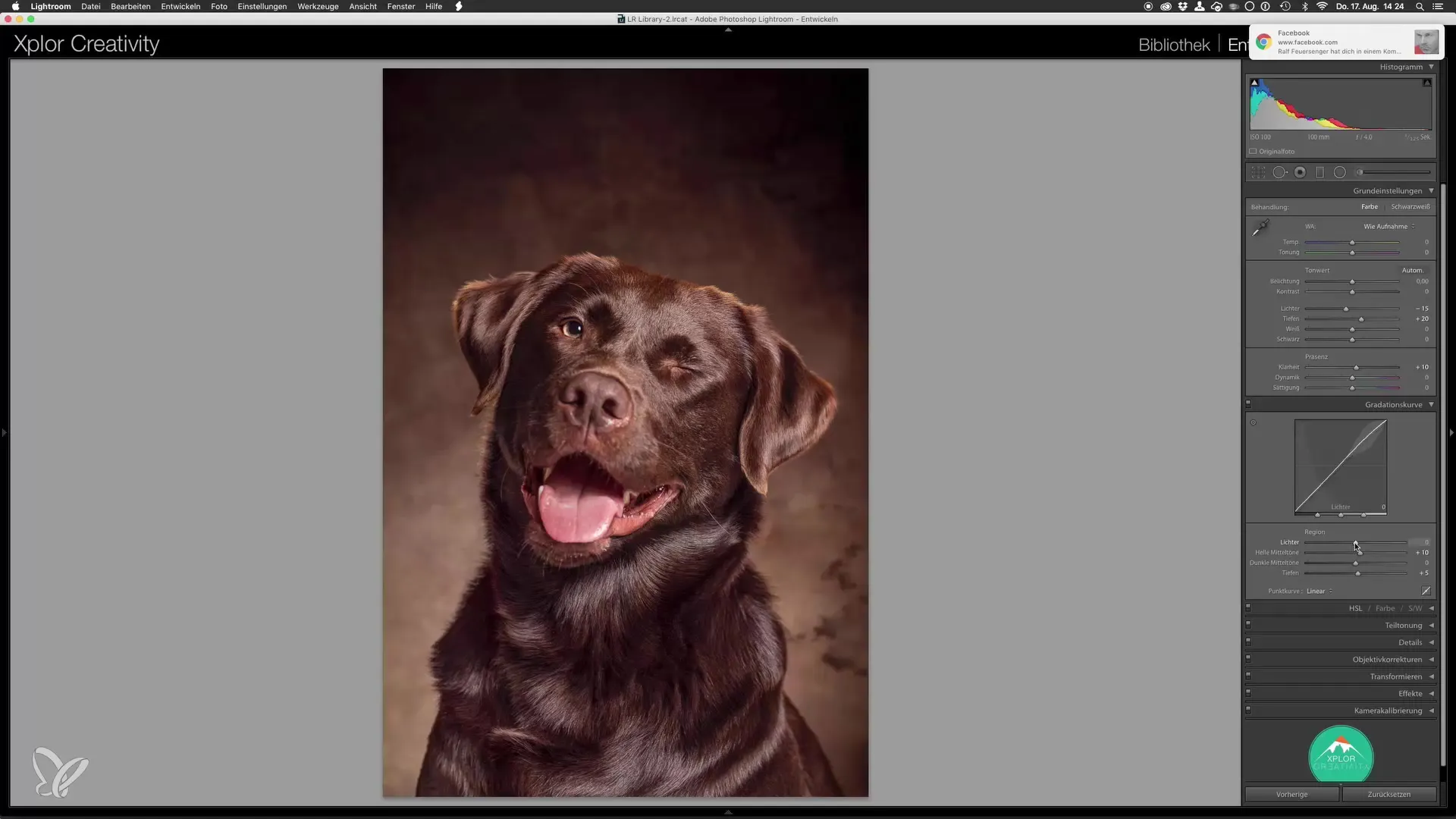
Кроме того, в конце вы можете использовать виньетку, чтобы сосредоточить внимание на главном объекте. Сильная виньетка может помочь привлечь внимание к вашей собаке и сделать изображение более драматичным.
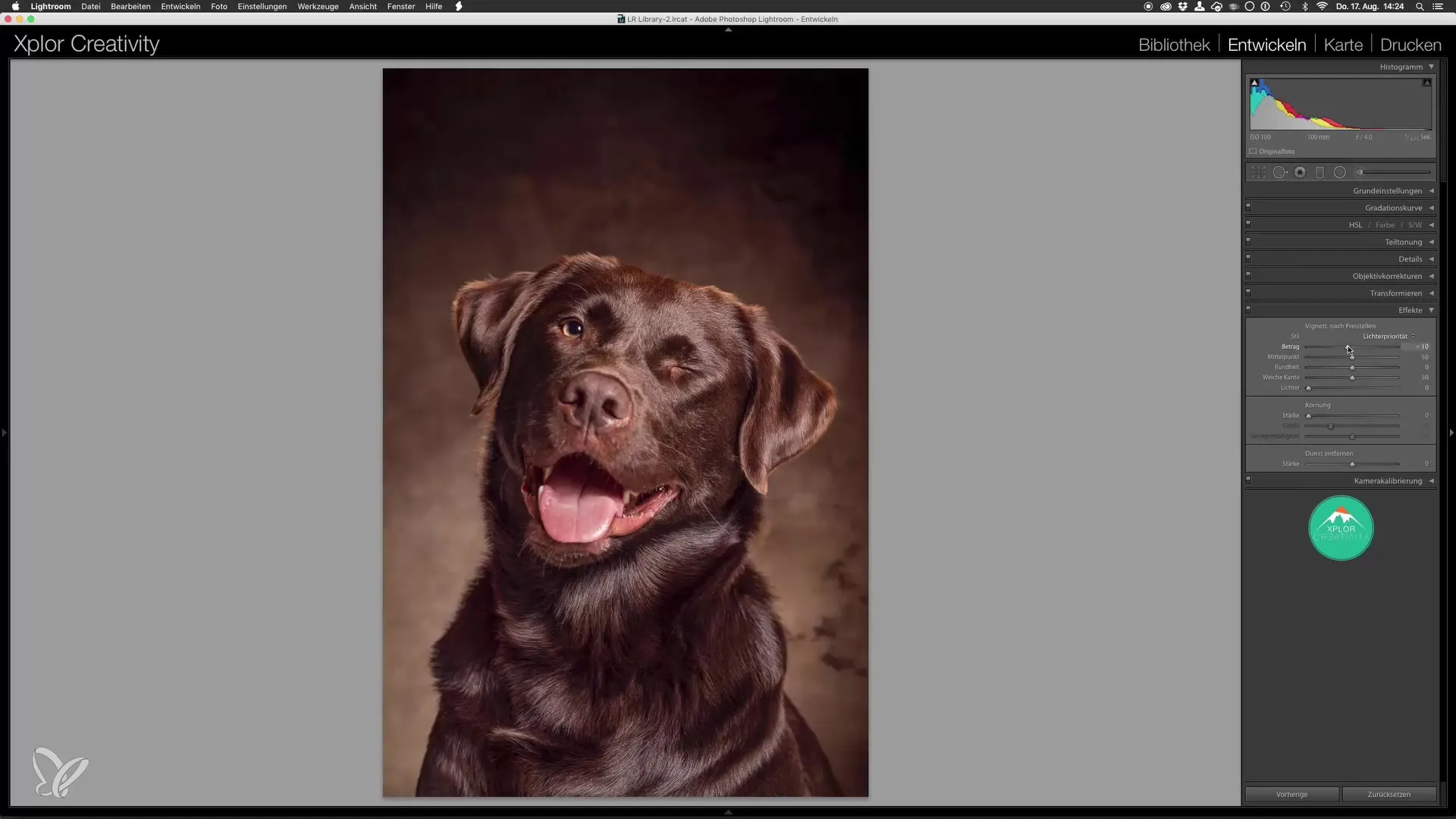
В заключение важно провести прямое сравнение между оптимизированным изображением и версией из Photoshop. Здесь вы увидите, как изменения повлияли на конечный результат.
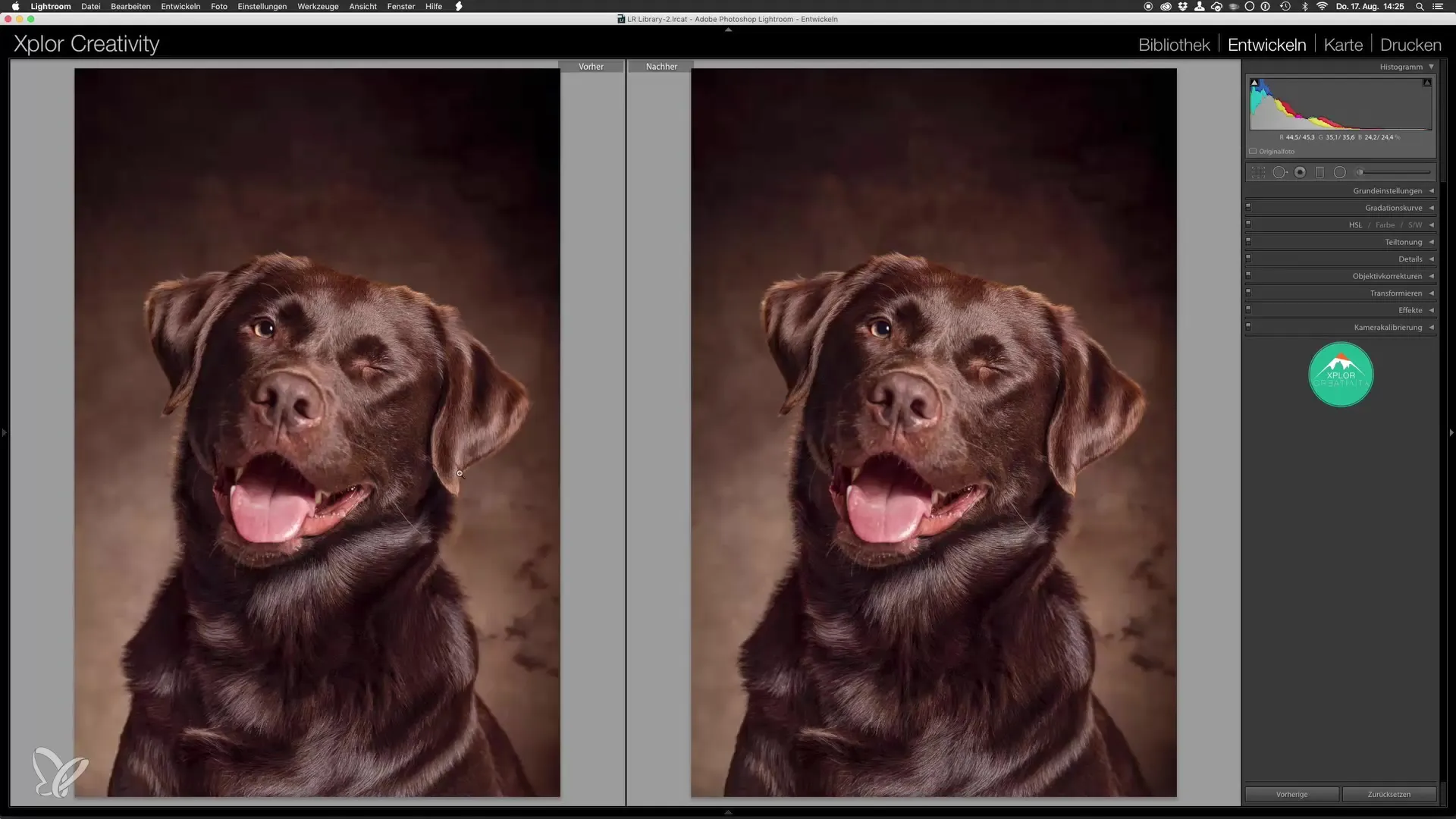
После внесения всех корректировок вы готовы объявить свой портрет собаки завершенным! Вам удалось создать впечатляющее изображение, которое блистает как в технике, так и в художественном исполнении.
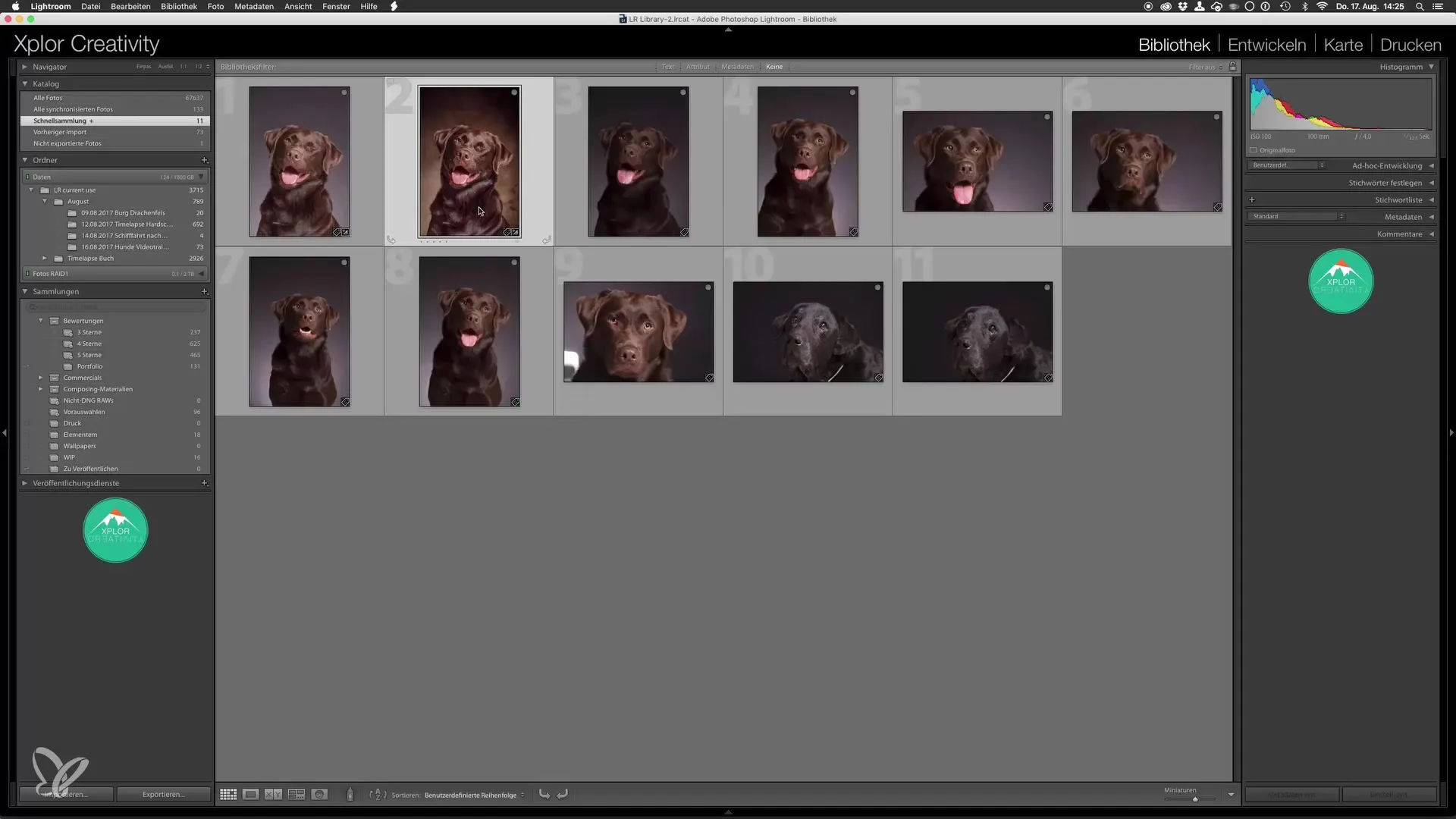
Если вы выполните все эти шаги, вы сможете создать очень привлекательные и профессионально обработанные портреты собак. С этими последними корректировками в Lightroom вы придали своему изображению тонкую шлифовку, которую оно нуждалось.
Резюме – Портреты собак в студии: Оптимизация в Lightroom
Применяя четкость, настраивая тени и светлые участки, а также используя виньетки, вы научились ключевым шагам к финальной обработке вашего портрета собаки. Эти техники позволяют вам достигать впечатляющих результатов, которые увеличивают как качество, так и визуальную привлекательность.
Часто задаваемые вопросы
Как увеличить четкость в Lightroom?Вы можете настроить четкость на вкладке «Разработка». Небольшое увеличение улучшает текстуры на изображении.
Каковы лучшие настройки для теней и светлых участков?Экспериментируйте с ползунками, чтобы найти баланс. Обычно вам стоит немного уменьшить светлые участки и поднять тени.
Как использовать кривую градации?Кривая градации позволяет делать детализированные настройки тонов. Поднимите тени и уменьшите светлые участки, чтобы оптимизировать контраст.
Почему стоит добавить виньетку?Виньетка привлекает внимание к главному объекту и придает вашему изображению больше глубины и драматизма.
Как сравнить финальное изображение с оригинальной версией?Вы можете просто переключаться между двумя изображениями на вкладке «Разработка» или просматривать их рядом, чтобы точно увидеть различия.


